애플워치 화면 화대 및 축소하는 방법 ( 애플워치, 아이폰 둘 다 설정 가능, TIP까지!!)
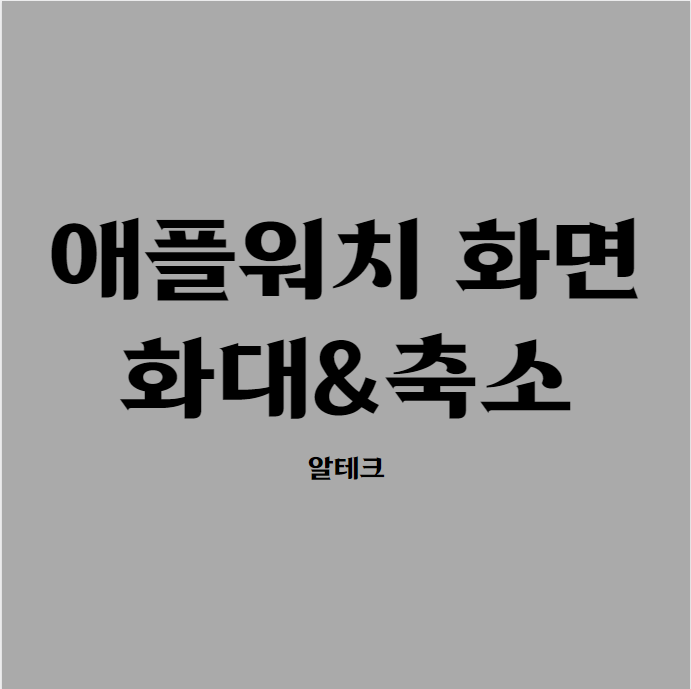
안녕하세요. 저는 IT 블로거 알 테크입니다. 오늘은 애플워치에 관한 이야기를 할까 합니다. 애플워치에도 수많은 기능들이 존재합니다. 그중에서 지금 알려드릴 기능은 애플워치 화면 확대 및 축소 설정하는 방법입니다. 애플워치는 시계입니다. 즉 그 말은 화면이 물리적으로 작다는 말이 되죠. 그래서 애플워치 화면을 확대하는 기능이 필요한 겁니다. 저는 이 기능을 유용하게 잘 사용해서 편하게 정보를 얻곤 합니다. 이 기능은 애플워치에서도 가능하고 아이폰에서도 가능합니다. 그럼 저와 함께 애플워치 화면 확대 및 축소하는 설정을 하러 가실까요??
1. 애플워치 화면 화개 및 축소
(애플워치에서)
우선 애플워치를 가지고 하겠습니다,

위 사진은 애플워치의 기본 화면입니다. 옆에 보이는 다이얼을 옆으로 눌러주세요.
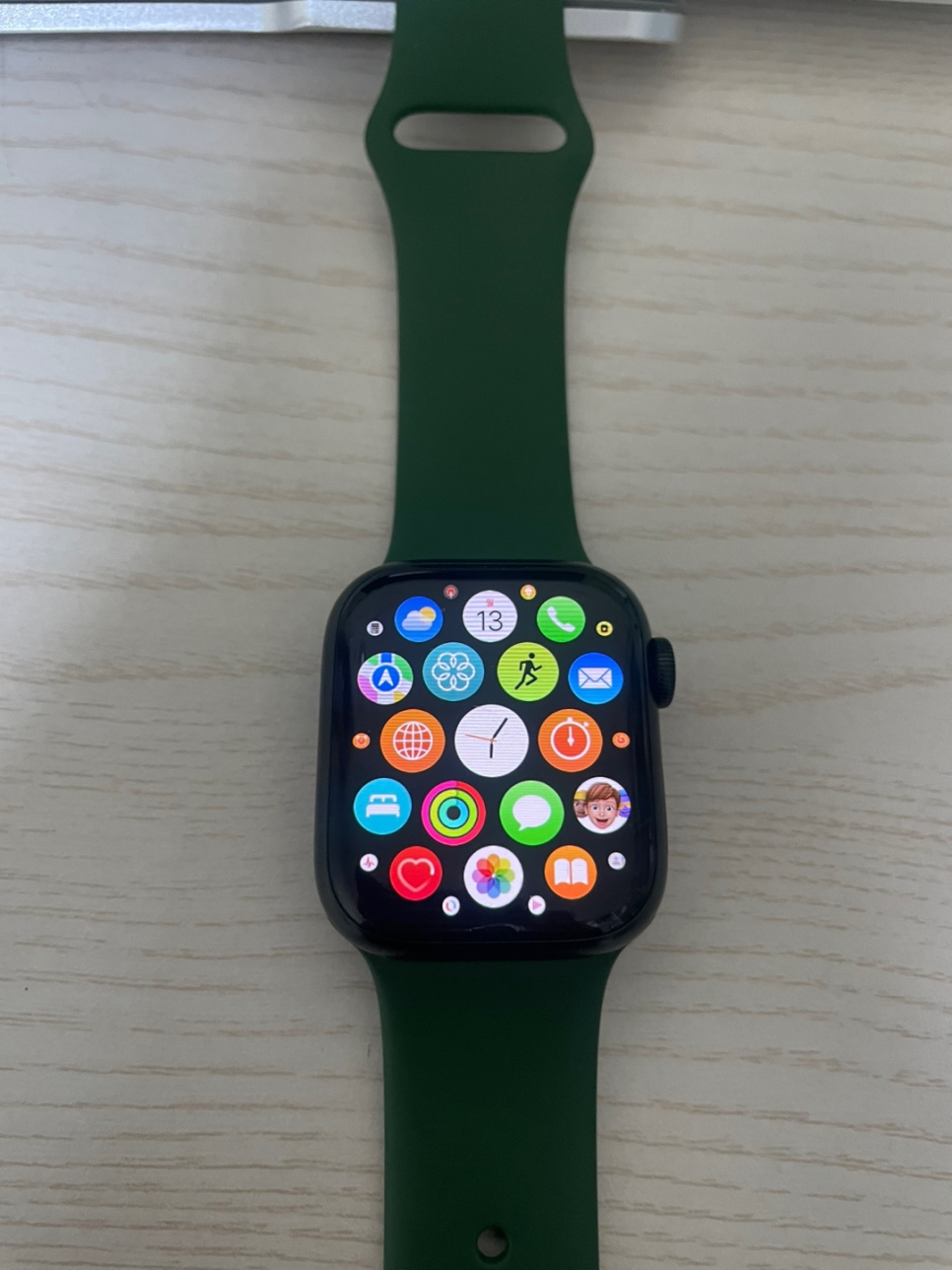

여러 가지 항목들을 볼 수 있습니다. 오른쪽으로 밀면 톱니바퀴 모양 설정 아이콘이 보입니다. 거기로 들어가도록 하겠습니다.


설정 화면에서 밑으로 살짝 스크롤 하면 손쉬운 사용 설정이 보이실 겁니다. 클릭하도록 하겠습니다.

들어가시면 바로 앞에 확대/축소가 보이실 겁니다. 눌러주시면 됩니다.


확대/축소 옆 다이얼을 클릭하셔서 활성화시켜 주시면 옆 사진처럼 확대/측속 기능이 활성화가 됩니다.

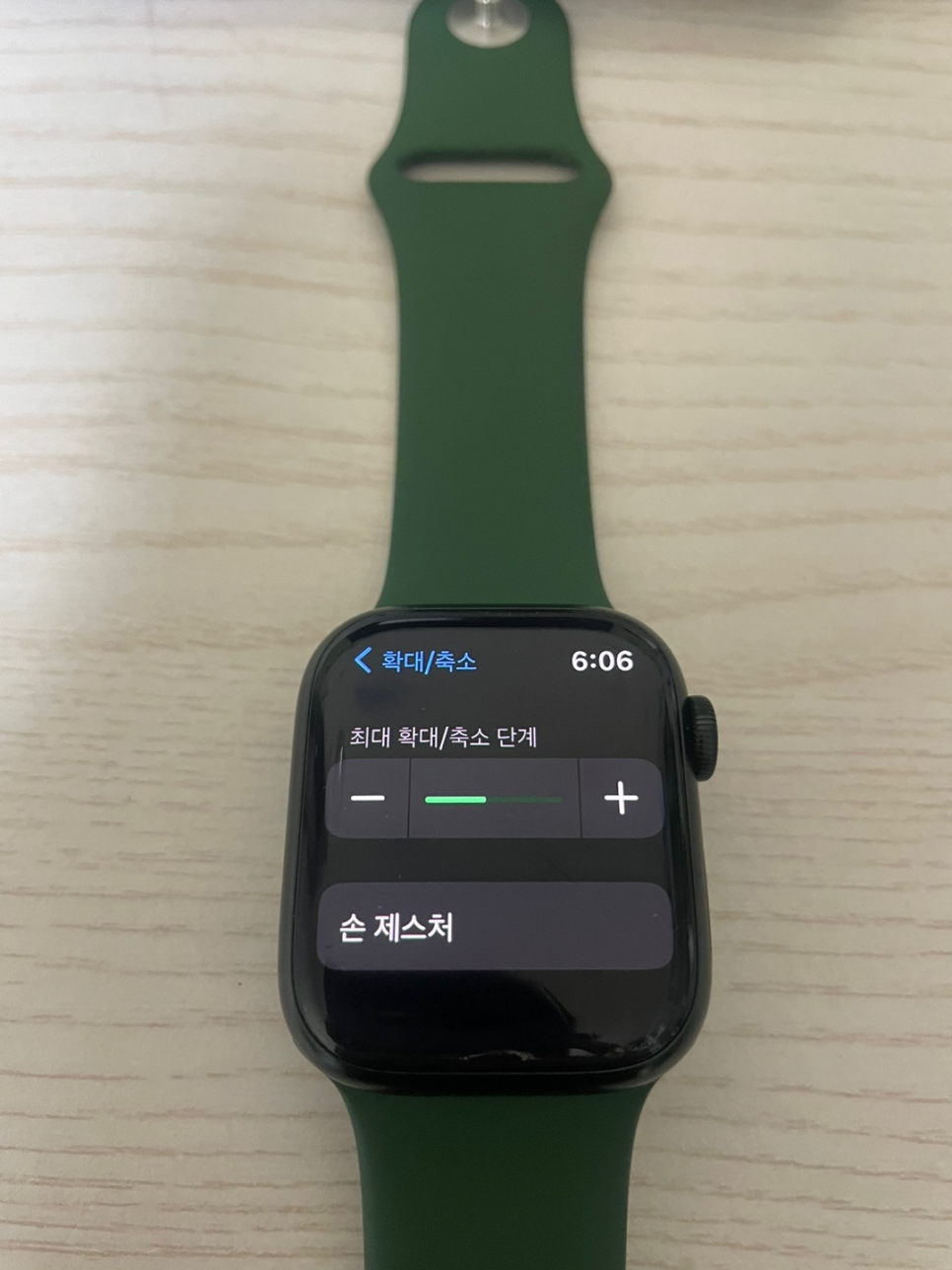
이 화면에서 밑으로 스크롤 하시면 옆 사진에서 보이는 거처럼 다이얼로 그 양을 정할 수 있습니다.
+쪽은 확대를 더 하는 것이고 -쪽은 축소시키는 것을 뜻합니다. 입맛에 맞게 조절해 주시면 됩니다
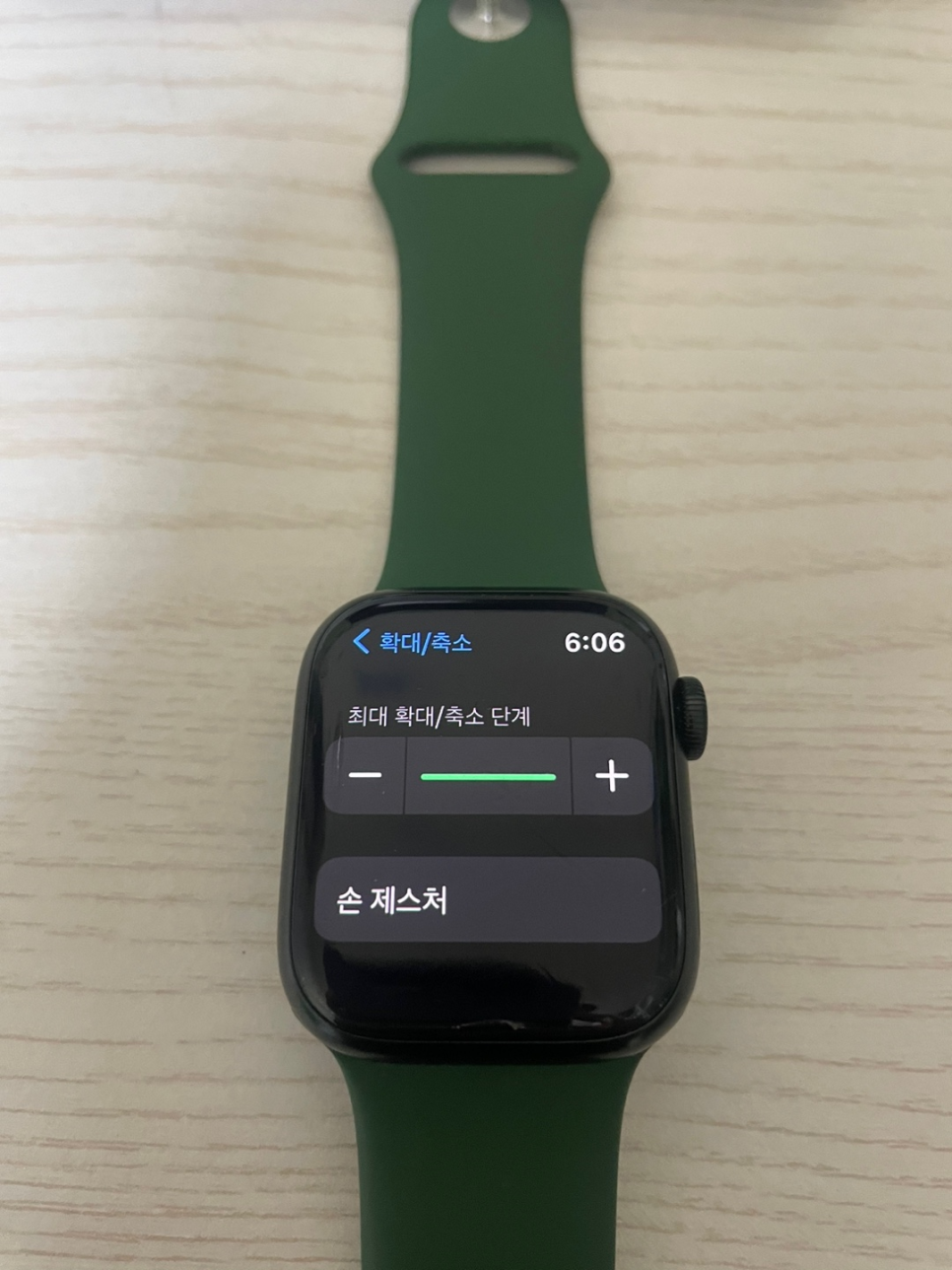
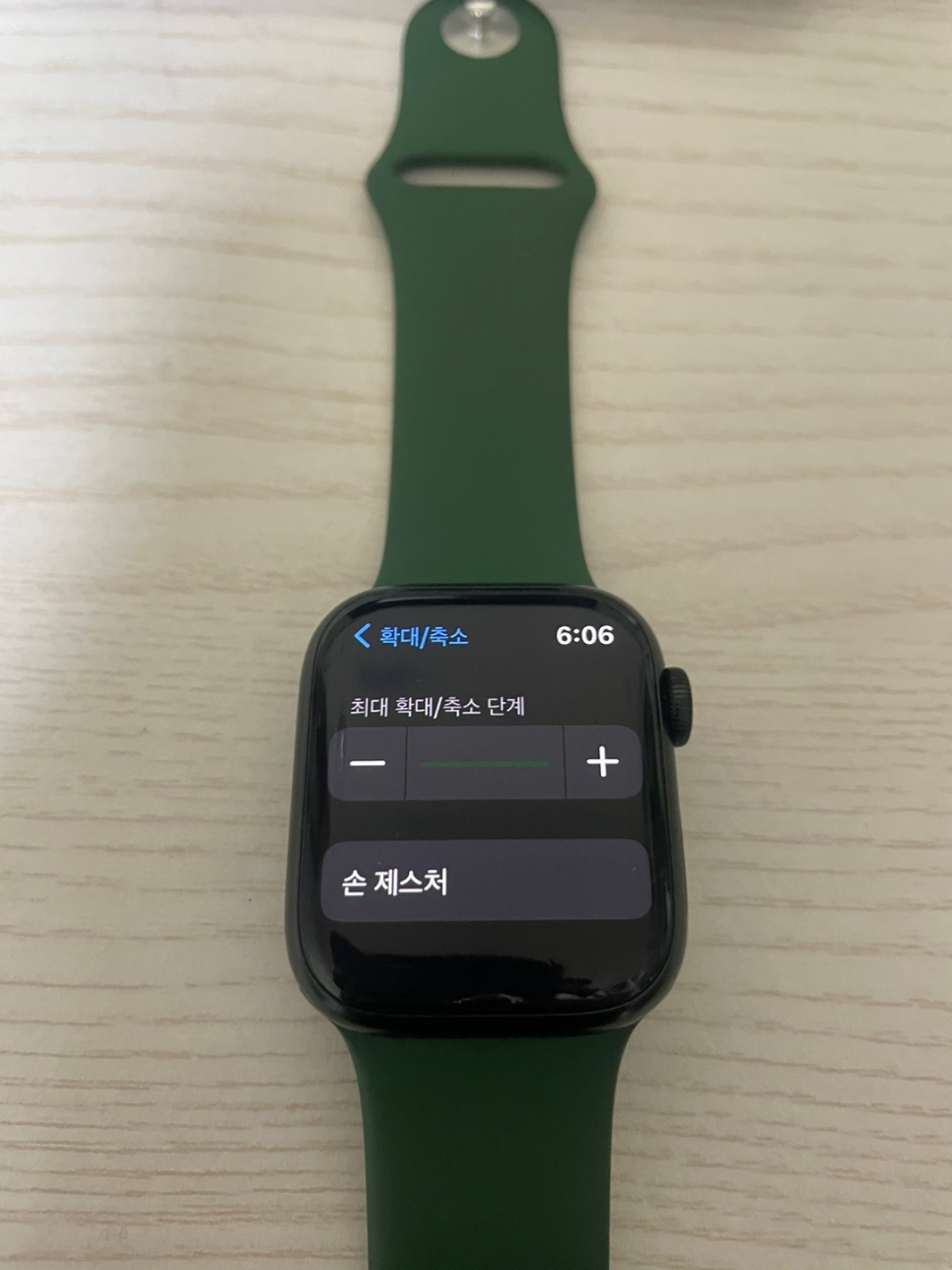
이렇게 애플워치에서의 설정을 끝이 났습니다. 다음으로는 아이폰에서 설정하는 방법을 알려드리겠습니다.
2. 애플워치 화면 확대/축소 설정
(아이폰에서)
이번에는 아이폰을 가지고 오겠습니다.

홈 화면에서 애플워치 앱을 키도록 하겠습니다.

위와 같이 애플워치 설정 화면을 보실 수가 있습니다.
애플워치에서 설정한 거와 같이
손쉬운 사용을 클릭해 주시면 됩니다.

여기서 또 확대 또는 축소를 클릭하여 들어가겠습니다.

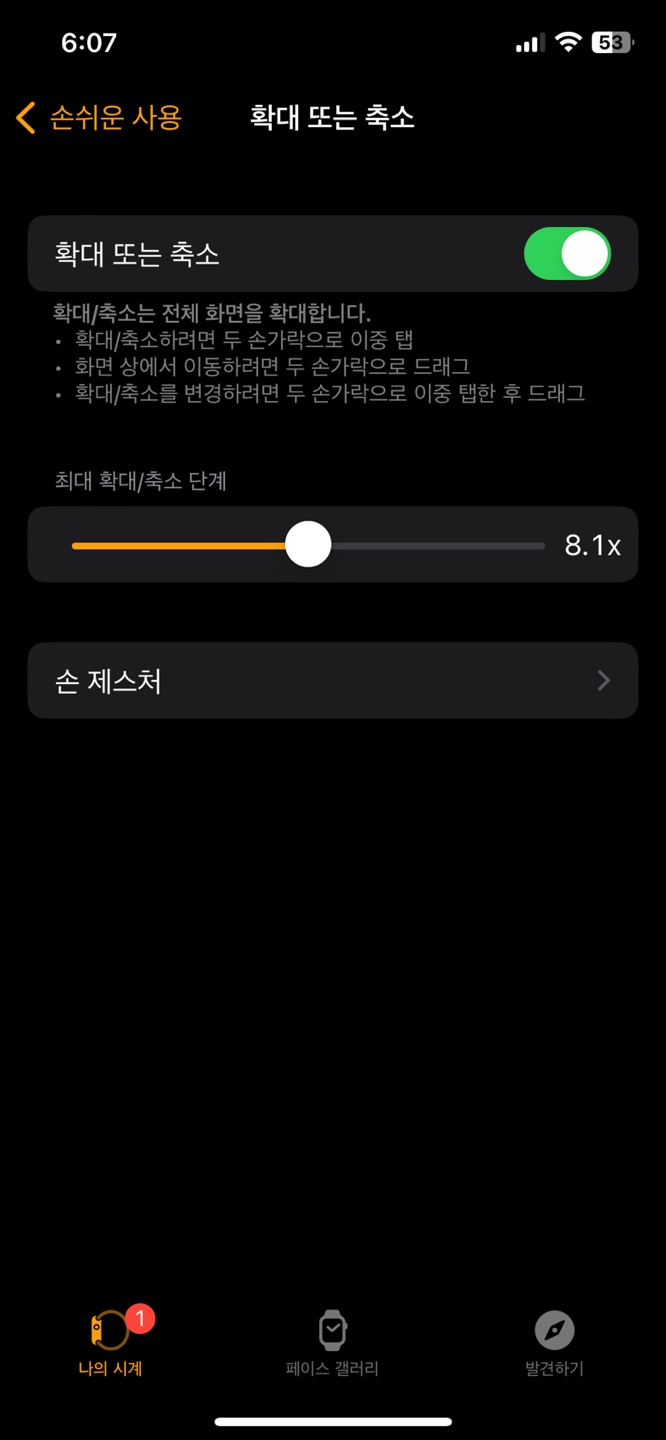
확대/축소를 클릭하여 활성화시켜 주시면 끝입니다.
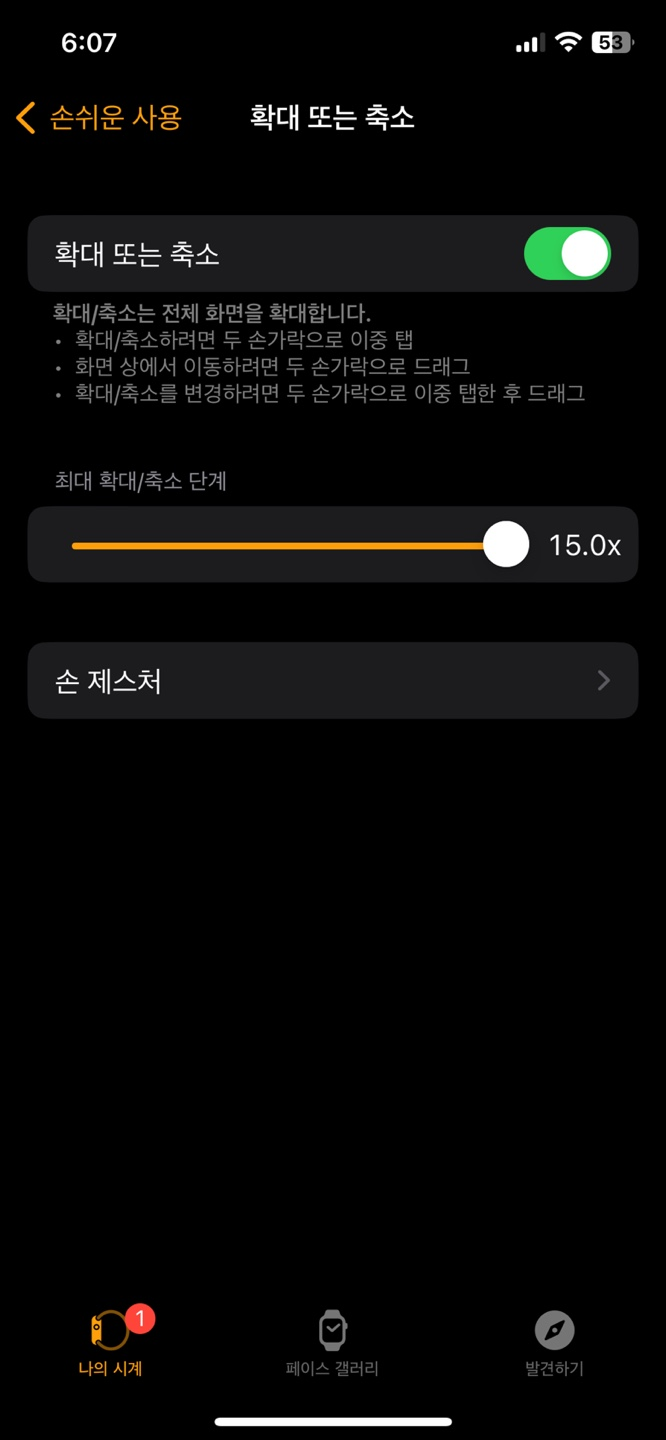
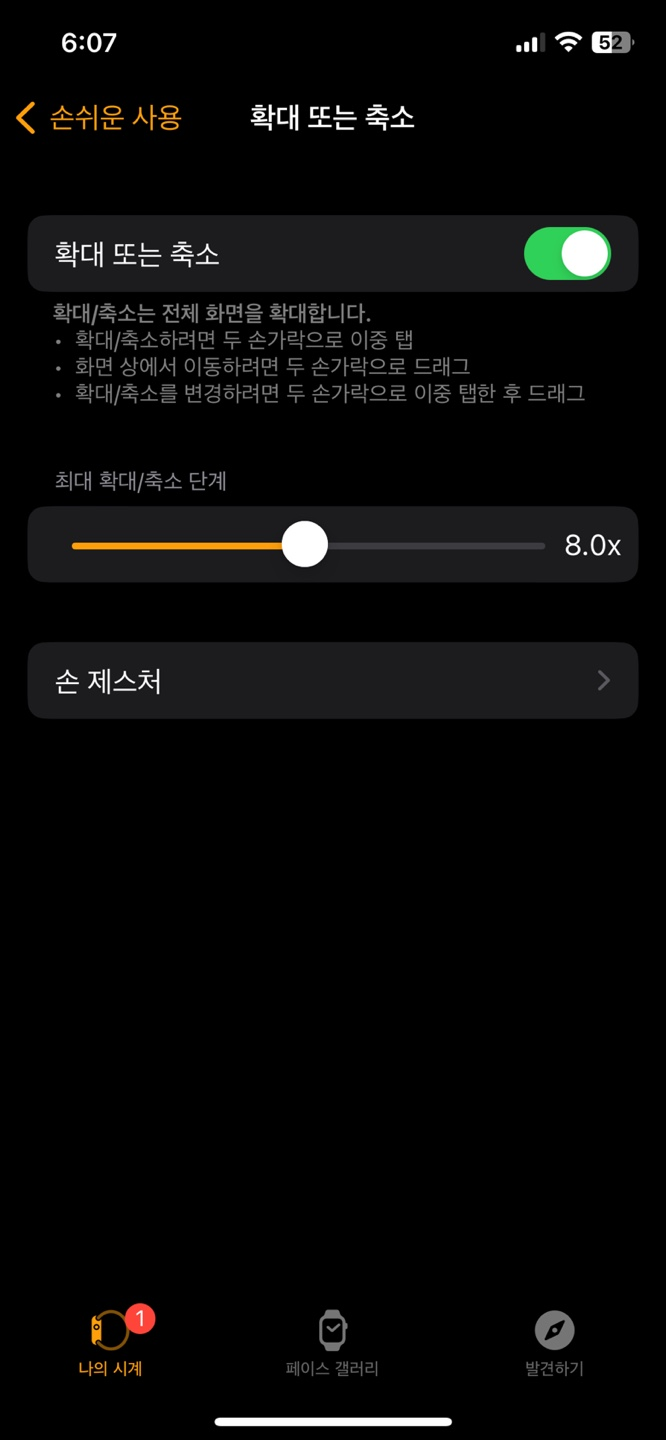
이번에도 마찬가지로 다이얼을 조절하여 확대와 축소 범위를 설정할 수 있습니다.
마무리
1. 애플워치 화면 확대/축소 설정 (애플워치) : 설정-> 손쉬운 사용-> 확대/축소-> 활성화
2. 애플워치 화면 확대/축소 설정 (아이폰) : 설정-> 손쉬운 사용-> 확대/축소-> 활성화
오늘은 워치 화면 크기를 조절하는 방법에 대해서 알아봤는데요. 생각보다 쉽죠? (이 기능을 활성화했다 해서 바로 사용할 수 있는 것이 아니라 두 손가락으로 두 번 동시에 클릭하시면 다이얼로 설정한 크기만큼의 확대치로 확대가 됩니다. 여기서 옆 다이얼과 손가락을 이용해 원하는 정보를 적절하게 얻어 가시면 됩니다.) 여러분들도 잘 사용하셔서 더 알뜰하게 애플워치를 사용하셨으면 좋겠습니다. 오늘도 저의 블로그를 찾아주셔서 감사합니다. 좋은 하루 보내세요~~